Dans le cadre du confinement toujours en vigueur, vous pouvez sortir de chez vous pour vous promener ou faire du sport à condition de remplir une attestation de déplacement dérogatoire. Vous devez aussi respecter quelques critères pour rester dans les clous : le faire uniquement avec les personnes regroupées à votre domicile, au maximum une heure par jour et à moins d’un kilomètre du domicile.
Raccourcis peut vous aider à respecter ce dernier critère. Vous pouvez définir une automatisation qui affichera une alerte sur votre iPhone dès que vous approchez de la limite du kilomètre, de quoi éviter d’aller trop loin par mégarde. Pour cela, vous devez disposer d’iOS 13 et régler une automatisation personnelle, à créer dans l’app installée par défaut :
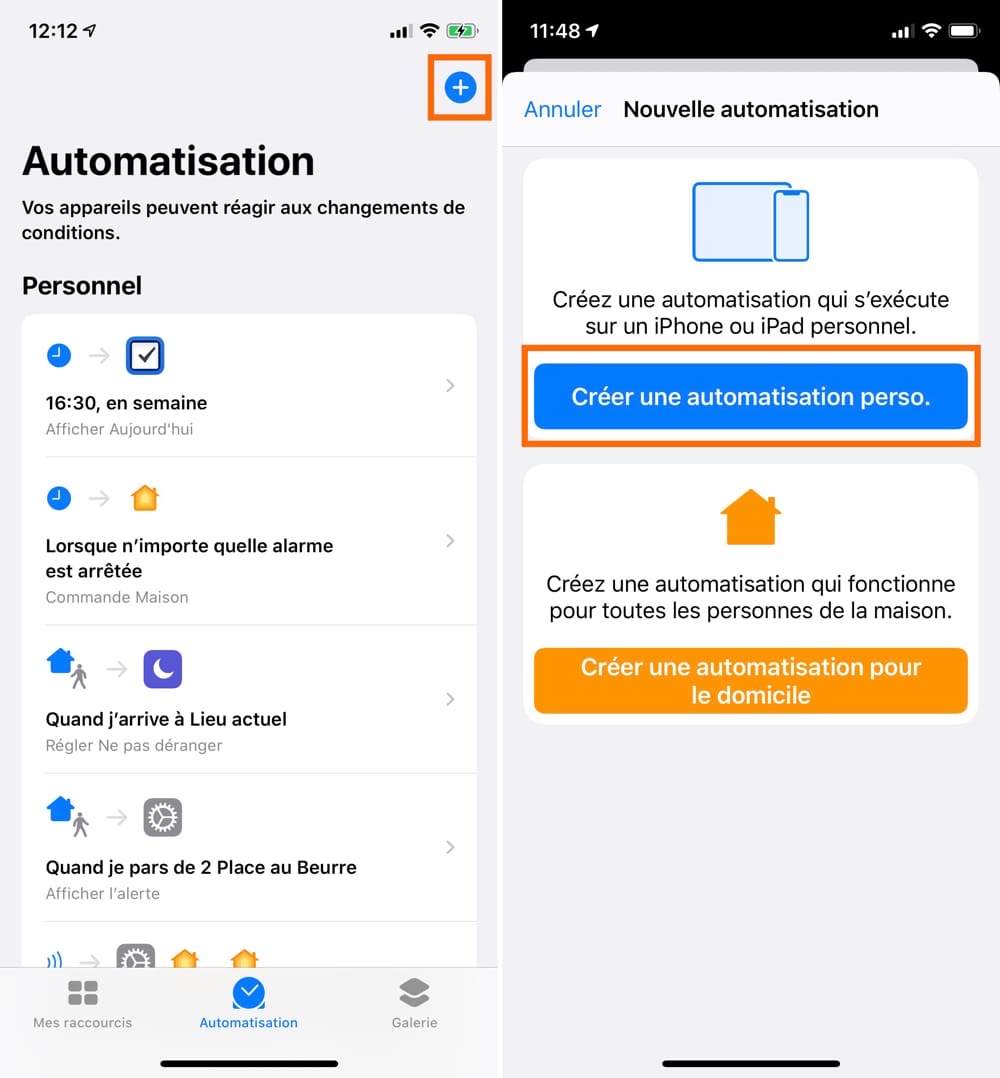
Parmi toutes les options proposées, choisissez une automatisation « Départ » dans la rubrique voyage. L’idée est de la déclencher quand vous quittez une zone d’un kilomètre autour de votre domicile. Voici comment effectuer la configuration :
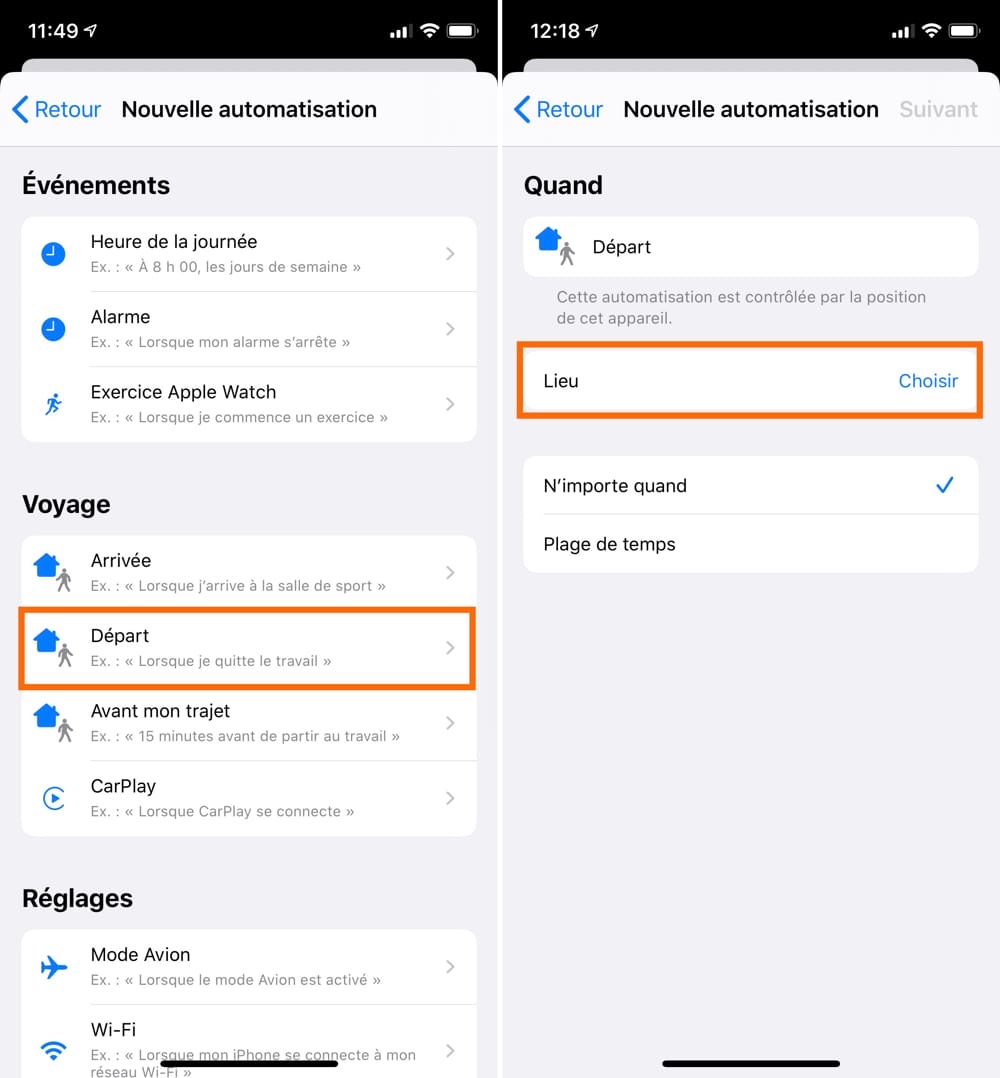
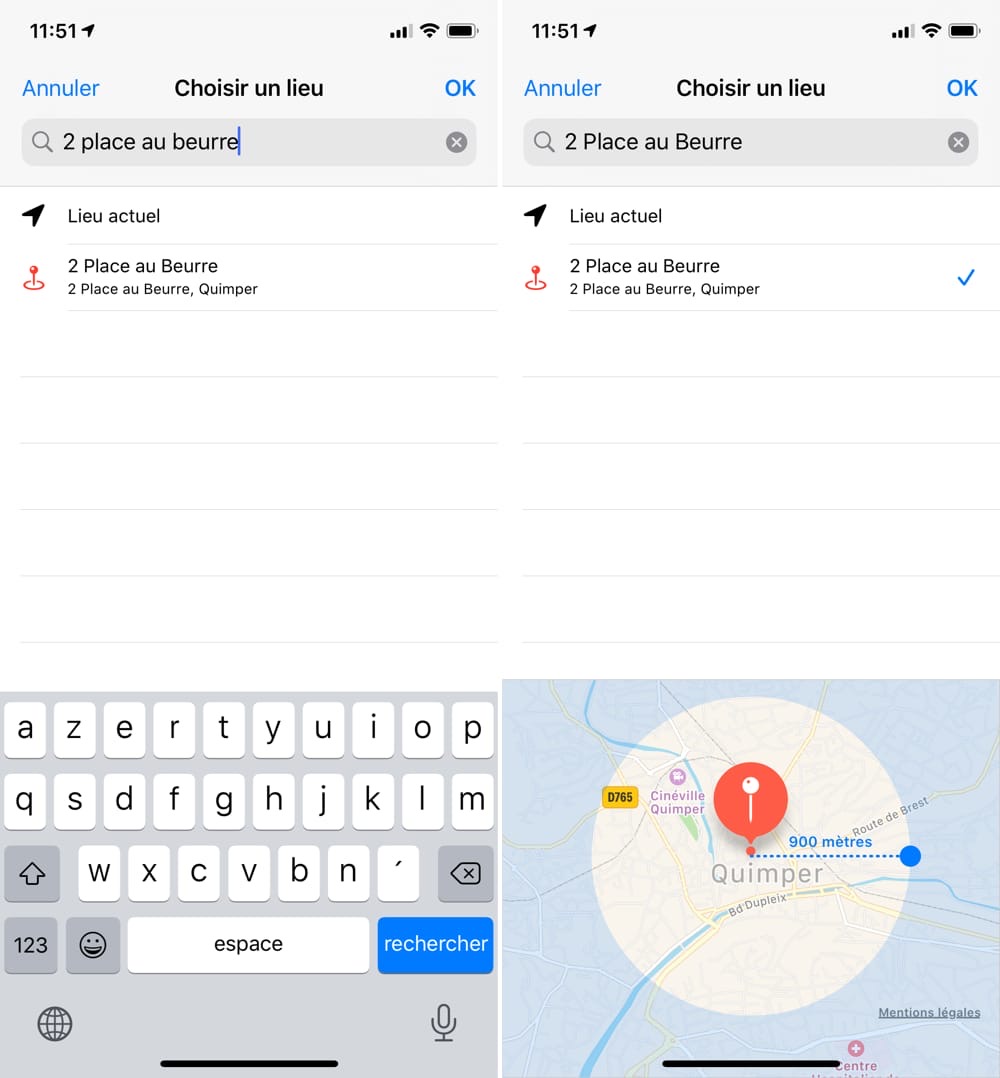
Je vous recommande de définir une zone inférieure à un kilomètre autour de votre domicile, par exemple une zone de 900 mètres conviendrait mieux. Cette automatisation repose sur la géolocalisation de votre appareil iOS et pour économiser la batterie, elle ne sera pas forcément mise à jour exactement en temps réel. Même si la fonction est assez réactive, mieux vaut garder une marge de manœuvre.
La dernière étape consiste normalement à composer le raccourci qui sera exécuté, mais dans ce cas-là, elle est optionnelle. En effet, les automatisations basées sur la géolocalisation ne sont pas activées automatiquement, elles affichent au préalable une notification, comme nous l’expliquions dans cet article. De ce fait, vous aurez une notification sur votre iPhone (et donc votre Apple Watch, si vous en portez une) dès que vous quitterez la zone définie et cela peut suffire à vous alerter que vous devez rebrousser chemin. Il est toujours possible d’utiliser l’action Afficher l’alerte pour présenter un message explicite.
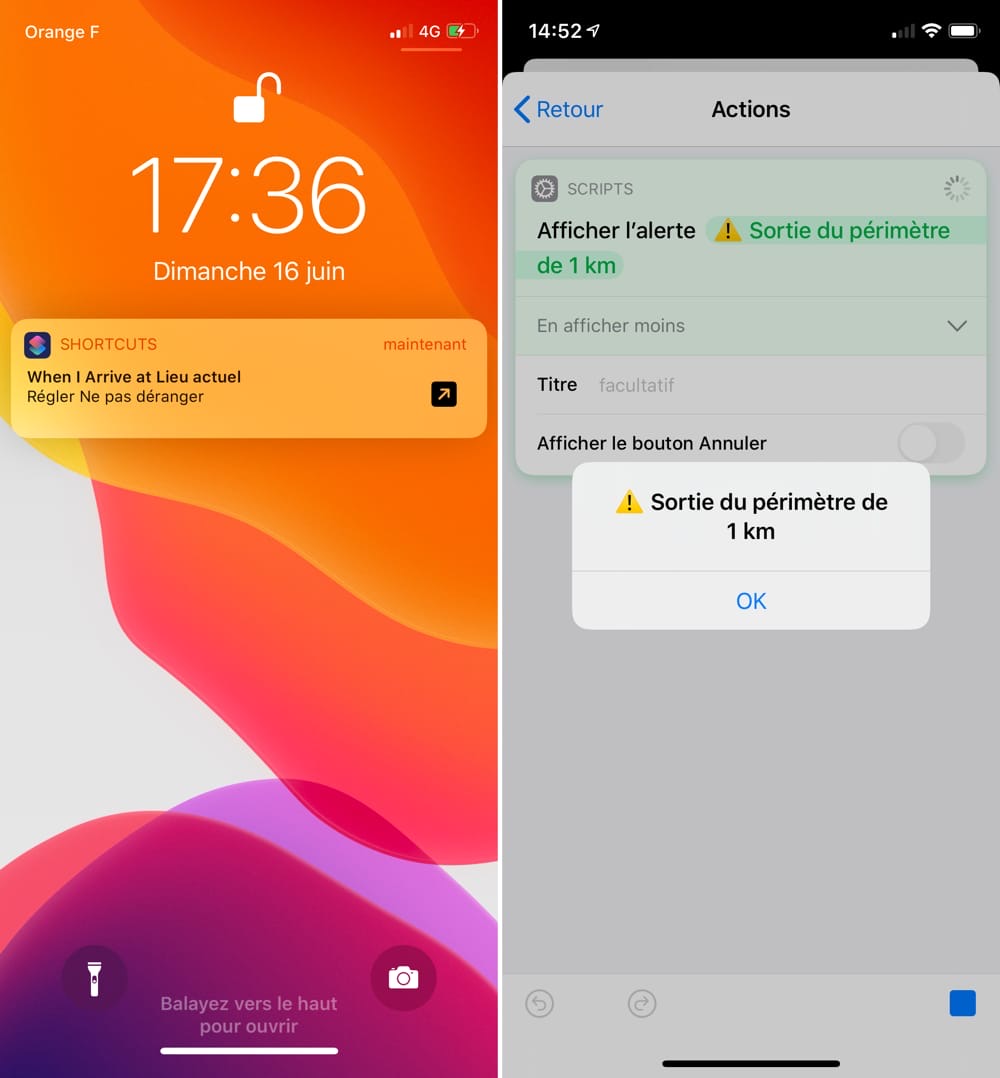
Une fois tout ceci configuré, vous pouvez sortir en remplissant l’attestation et vous recevrez une alerte de Raccourcis quand vous sortirez du périmètre.
Pour les allergiques à l'app Raccourcis, il existe une autre façon d'être alerté par son iPhone lorsqu'on dépasse une certaine zone. Il faut utiliser l'application Rappels :
- Créez un nouveau rappel dans une liste (ou créez une liste puis un rappel) ;
- touchez l'icône en forme de flèche au-dessus du clavier virtuel, puis le bouton Personnalisé ;
- dans le panneau Lieu, sélectionnez le lieu actuel (votre domicile si vous êtes en confinement) ou tout autre adresse ;
- dans la fenêtre en bas, glissez le bouton sur Départ puis choisissez la longueur de la zone en touchant le petit bouton noir (filez jusqu'à 900 m pour être tranquille).
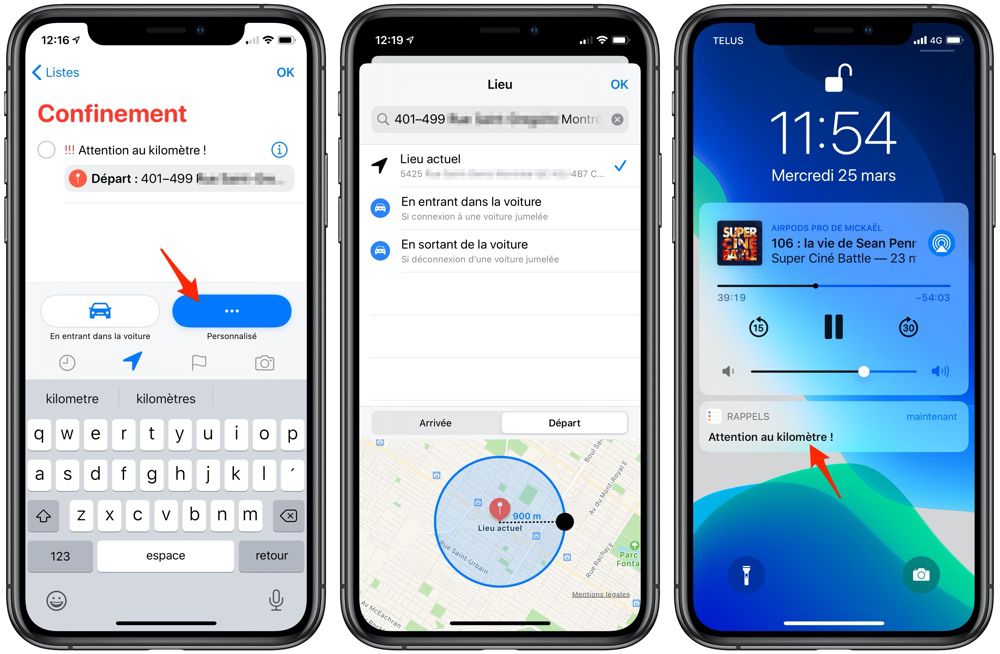
Touchez OK pour terminer. Lorsque vous serez dans la zone des 900 m, l'iPhone enverra une notification portant le nom du rappel.











